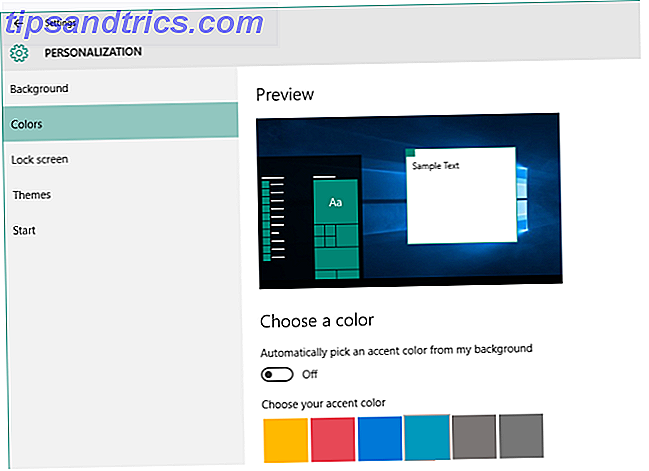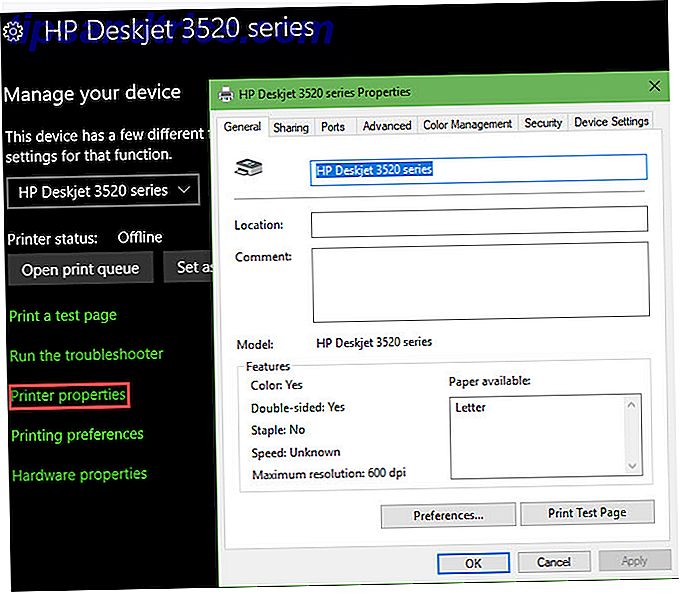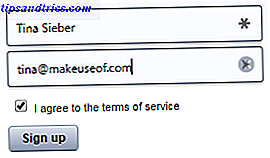Om ditt projekt befinner sig i planeringsfasen eller redan på gång, presenterar det på ett elegant sätt. 10 Powerpoint Tips för att förbereda en professionell presentation 10 Powerpoint Tips för att förbereda en professionell presentationspresentation är ett utmärkt sätt att stödja ett samtal. Den här guiden hjälper dig att skapa presentationer med ett professionellt utseende och kortfattat innehåll. Samtidigt undviker du de vanligaste presentationsfel. Läs mer är enkelt med Microsoft PowerPoint-bilder. Vi har sammanställt en samling användbara mallar Var hittar du gratis PowerPoint-teman och mallar Var hittar du gratis PowerPoint-teman och mallar En standardmall kan vara slö och livlös. Lyckligtvis, med massor av lediga resurser, finns det inget behov av att lösa. Vi har sammanställt några av de bästa PowerPoint-teman och mallarna. Läs mer som låter dig snabbt skriva in dina uppgifter och visa upp ditt projekt på ett visuellt stimulerande sätt.
Observera att om du använder PowerPoint 2016, har du redan tillgång till flera användbara projektmallar. Gå till Arkiv och välj sedan Ny för att öppna mallavsnittet. Skriv in ordet Project och dina resultat kommer att visas. Du hittar höjdpunkterna under punkterna sex och sju.
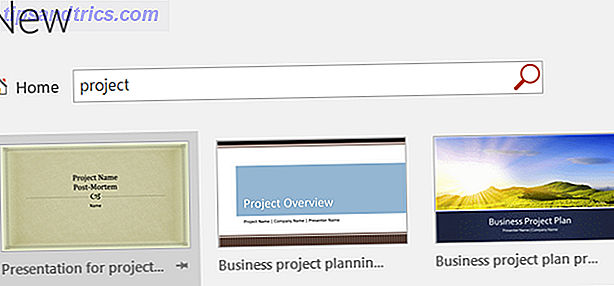
Om du använder en äldre version av PowerPoint, överväg de nedladdningsbara mallarna i de fem första kategorierna.
1. All-Inclusive Project Template
Om du sammanställer ett bildscheman för affärsplaner som behöver inkludera projektets omfattning, mål, resultat, resurser och riskhantering, är PowerPoint-mallen direkt från Microsoft Office ett underbart, allomfattande verktyg.

Mallen erbjuder en fin widescreen-vy med 14 bilder för att anpassa. Du kan ändra färgerna, välja ett nytt teckensnitt, infoga bilder och lägga till länkar, precis som med alla andra bildspel i PowerPoint. Men det kan säkert användas som-är.

Med stämplat text, användbara diagram och fördelaktiga grafer är denna mall en visuellt attraktiv och användbar för alla stora projekt.
2. Gantt Diagrammall
För en snygg och användbar Gantt-kartmall för PowerPoint är SlideHunter en bra resurs. Du kan ladda ner mallen genom att antingen skapa ett gratis konto eller dela sin webbplats via sociala medier. Gantt-kartmallen har en ren layout och är användbar för små projekt.

Mallen innehåller också ett grundläggande tidslinjediagram som självklart är fullt anpassningsbart. Du kan justera färger och teckensnitt efter behov. Ett objekt att notera är att SlideHunter-logotypen är en del av mallen.
3. Projektplanmall
Medan de flesta professionella projekt hanteras med specifik planprogramvara som Microsoft Project, fungerar den här PowerPoint-mallen bra för mindre projekt och de som du måste ge en status på ofta.

Denna mall kommer också från SlideHunter och ger en lättläst översikt över projektplanen. Den innehåller uppgifterna, start- och slutdatum, resurser, en status och kommentarer. Så, för en snabb och enkel projektplanmall, är den här användbar.
4. Triangeln för projektledning
En annan praktisk mall för hantering av projekt från SlideHunter ger två olika bilder för en projekthanteringstriangel. Båda är användbara för snabba översikter över de viktigaste delarna av ditt projekt.

Mallen levereras med tid, omfattning, kostnad och kvalitet som indikatorer. Men dessa kan ändras för att passa ditt projekt.
5. Tidslinjekalendrar
Om du letar efter enkla men ändå attraktiva tidslinjes mallar, erbjuder Office Timeline flera fina val. Mallarna är enkelt redigerbara och ger bra utsikt över milstolparna för alla projekt. De är tillgängliga på både standard och widescreen för att passa dina behov.

Den grundläggande milstolpe diagrammallen låter dig visa projektets milstolpar i veckan. Detta är ett bra alternativ för en snabb blick på projektet. Om du behöver lite mer detaljer, som specifika datum inom ett kvartal tillsammans med projektets faser, har Office Timeline täckt med en projektets tidslinjesmall.

En extra funktion som erbjuds av Office-tidslinjen, vilket kan vara till hjälp om du ofta uppdaterar dina dokument är deras lediga tidslinjemaker. Med det här nedladdningsbara verktyget kan du uppdatera dina tidslinjer automatiskt, istället för manuellt, för extra bekvämlighet.
6. Projektöversikt Mallar
För att starta ditt projekt direkt när det presenteras för en publik rekommenderar vi dessa två mallar som du hittar i PowerPoint 2016. Med enkla men ändå underbara bakgrunder och format ger du dem de nödvändiga bilderna för att ange dina projektuppgifter. Du kan också redigera färger och teckensnitt om du vill.

För en projektöversiktsmall med lite pizzazz, här är en som erbjuder snygga kontrastfärger med diagram och diagram för ett utmärkt visuellt. Informationen som ingår är densamma som i mallen ovan, men den visas i en annan stil.

7. Projektstatusrapportmallar
Oavsett om du presenterar ditt projekt 5 Powerpoint Tips för att förbättra dina presentationsförmågor över natten 5 Powerpoint Tips för att förbättra dina färdigheter i presentation Du går upp till podiet. Din handflator är svettig, ditt hjärta racerar, och precis som du håller på att öppna din mun och tala, blir ditt sinne tom. Behövs hjälp? Läs mer till ett litet team eller en stor verkställande publik. Projektstatusrapportens mallar inom PowerPoint 2016 är fantastiska visuella verktyg.
Den här stiliga mallen innehåller bilder för projektstatus, problem och lösningar, en grundläggande tidslinje och resurser. Från en beskrivning och mål till en analys och lista över relaterade dokument är detta ett användbart val.

För de projekt som kanske inte kräver en omfattande tidslinje eller ett diagram, uppnår en textbaserad mall målet att presentera din projektstatus. Med bilder för en sammanfattning, schema, kostnader, resurser och mål, alla i punktlista, är detta ett solidt alternativ.

Du hittar ovanstående mallar i PowerPoint 2016, som beskrivs i introduktionen.
Snygga projektpresentationer
Medan Microsoft PowerPoint inte är det vanliga verktyget för djup projektledning, är det verkligen ett bra val för att presentera 10 tips för att göra bättre PowerPoint-presentationer med Office 2016 10 tips för att göra bättre PowerPoint-presentationer med Office 2016 Microsoft PowerPoint fortsätter att ställa in nya standarder. Nya funktioner i PowerPoint 2016 visar sin toppunkt som det bästa alternativet för smarta och kreativa presentationer. Läs mer detaljerna. Med mycket litet arbete involverade kan dessa mallar ge publiken all information de behöver om ditt projekt.
Gillar du att använda PowerPoint 7 Tips för att skapa professionella PowerPoint-mallar 7 Tips för att skapa professionella PowerPoint-mallar Ingen drar nytta av en tråkig PowerPoint-presentation. Använd dessa tips för att se till att dina ansträngningar alltid tar tag i sin publik. Läs mer när det är dags att presentera ditt projekt? Eller har du en annan metod Presentationer som utvecklats: 4 Alternativ till PowerPoint och Keynote Jämförda presentationer utvecklats: 4 Alternativ till PowerPoint och Keynote Jämfört Även om du kan skapa riktigt effektiva presentationer med PowerPoint och Keynote, är dessa appar passé (för att inte tala om relativt dyrt), och det är dags att prova något nytt. Här är fyra uppfriskande alternativ. Läs mer som du föredrar? Dela dina tankar med oss i kommentarerna nedan!
Måste du plugga in din presentation i någon annans dator? Konvertera det PDF Hur konverterar du en PDF till PowerPoint Presentation Hur konverterar du en PDF till PowerPoint Presentation Vill du konvertera en PDF till en PowerPoint-presentation? Det är svårt i bästa tider, men dessa filomvandlare försöker göra ett bra jobb med det. Läs mer för att se till att det är kompatibelt och för att spara formateringen. Det kan manipuleras med animeringar, men det är en bra backup att ha.